易助盘点操作说明
易助客户实施手册_附件
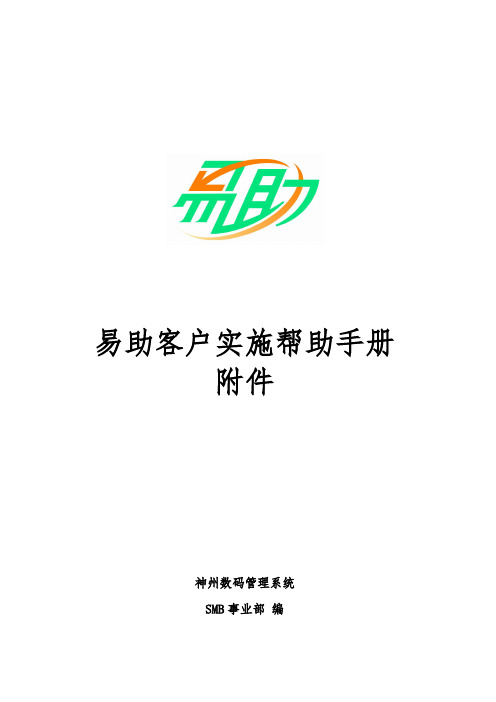
附录十二:月结及定期报表检核表 .......................... 76
附录十三:ERP 系统运行管理制度例 ........................78
一 总 则 ................................................ 79 二 职 责 ................................................ 79 三 数 据 ................................................ 80 四 系统管理 ................................................ 80 五 检查与考核 .............................................. 81 六 奖励与处罚 .............................................. 81
m 操作系统 :
lMicrosoft Windows 98 中文第二版(不建议使用)
lMicrosoft Windows NT WorkStation Service Pack 3 以上
lMicrosoft Windows 2000 Professional 以上
m 硬件需求:
设备
需
求
CPU
Pentium Ⅲ 700 以上
请购单交物管
物管审查需否有其它方法替代 及其合理性, 应以避免产生库 存存货为最高原则
请购单签核(凭证上)
采购单位依请购单需求进行采 购询,比,议价作业,决定采购厂 商,单价及数量并锁定请购资料
易助ERP操作手册(基本操作报表)
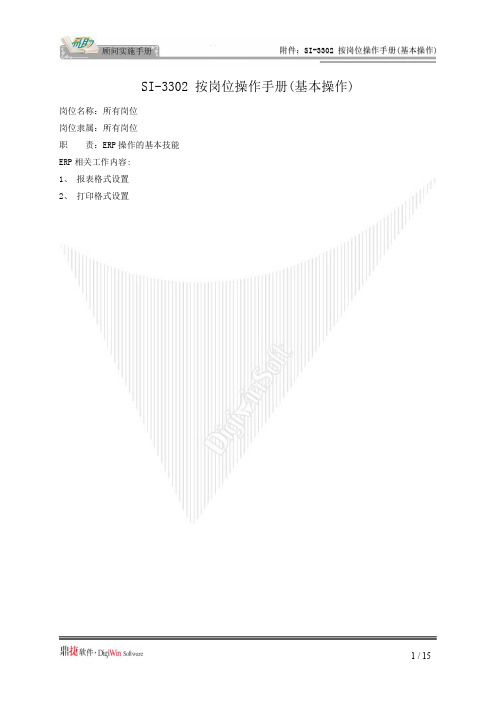
(14)将刚才设置的格式设置成默认打印格式,点击公用设置菜单,选择单据设置。
选择单 据设置
(15)在单据设置作业中找到采购单将刚才自订的格式设成默认值。
15 / 15
小数位 数设置
右键单击此 处,出现如左 图的对话框
(6) 第(2)步筛选打勾后,就可出现如下图的筛选功能。
点击下拉列表 框进行筛选
双击此处看看 有啥效果吧
4 / 15
顾问实施手册 (7) 点击漏斗状按钮,即可实现过滤功能,如下图。
附件:SI-3302 按岗位操作手册(基本操作)
点击此处,实 际过滤功能
(3)点击设置属性按钮出现如下截图,可以对报表中的列进行隐藏/显示,可进行缩排。
点击设置 属性按钮
缩排后,此处 以空白填充
是否显示 是否缩排
(4)拖动列标题至“分组面板,可以拖动列。。。。。。”处,可实现按该列分组功能,并对分组数 据进行小计及总计(如下图已对供应商进行分组并统计各供应商的交货情况)。
单击此处 增加或减 少条件
(8) 增加或减少过滤条件。
单击此处 增加或减 少条件
5 / 15
顾问实施手册 (9) 选择过滤的列,如下图。
单击此处选 择过滤的列
附件:SI-3302 按岗位操作手册(基本操作)
(10) 选择查询方式,如下图。
单击此处选 择查询方式
6 / 15
顾问实施手册
附件:SI-3302 按岗ห้องสมุดไป่ตู้操作手册(基本操作)
顾问实施手册
附件:SI-3302 按岗位操作手册(基本操作)
SI-3302 按岗位操作手册(基本操作)
岗位名称:所有岗位 岗位隶属:所有岗位 职 责:ERP 操作的基本技能 ERP 相关工作内容: 1、 报表格式设置 2、 打印格式设置
33.易助ERP操作说明SOP文件 2
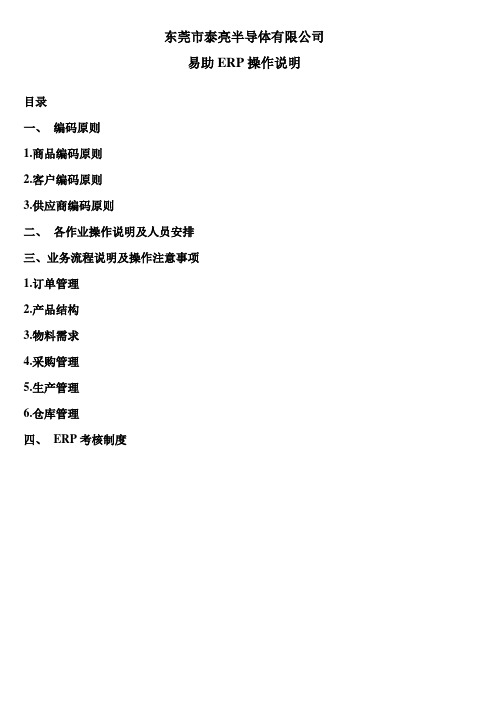
东莞市泰亮半导体有限公司易助ERP操作说明目录一、编码原则1.商品编码原则2.客户编码原则3.供应商编码原则二、各作业操作说明及人员安排三、业务流程说明及操作注意事项1.订单管理2.产品结构3.物料需求4.采购管理5.生产管理6.仓库管理四、ERP考核制度一、编码原则1、商品编码原则(请负责人补充完编码规则或依附件设定)说明:长度建议在8-14码之间,总长度不超过20码规则:参考《物料編碼手冊.doc》2、客户编码原则(请负责人补充完编码规则或依附件设定)说明:长度建议在4-6码之间,总长不超过10码规则:可按流水码、客户地区、等级、类型、前置符、手动编号3、供应商编码原则(请负责人补充完编码规则或依附件设定)说明:长度建议在4-6码之间,总长不超过10码规则:可按流水码、类型、前置符、手动编号二、各作业操作说明及人员安排说明:主要为日常作业操作设定相应权限及后续各作业人员信息追踪,各操作员及审核人应严格按照安排人员及时录单及按时审核,以达到快速处理日常作业,若各作业数据没有正常录入系统将会影响整个企业的正常运作。
三、业务流程说明及操作注意事项说明:详细的操作流程可以参考ERP系统菜单→工具→易助客户实施帮助手册附件里面有详细的操作流程图;目的:制定注意事项是顾问在培训时与内部讨论后需要注意操作,以减少因操作失误导致数据有误从而影响到其他部门数据的准确性。
业务总体流程:注意图示画红色框的部份为必须录入的信息,其他信息可依实际情况设定图示中的内容是随意录入作为范例,并不是贵司产品的真实信息,仅参流程及操作说明参考1.订单管理COP1.1流程简要说明:1.2总体说明:录入【订单】前首先确认一下:客户信息、商品信息、产品结构、基本选配信息是否有设定好若未设定好请参考《2产品结构》操作说明A.下单的客户是否有建档,若未建档可到系统菜单【基本信息】 【客户信息】对应新增客户的信息,参考如下图1.3单据操作说明【订单】操作说明:(1)接到客户的订购单,需录入订单信息(2)在系统菜单找到【销售】 【订单】点击,进入订单画面后,新增订单,录入订单单号,选择相应的客户,在单身录入相应的品号、单价、预交货日期等信息,注意若客户有需要赠品的,需分二笔录入并且在赠品栏打勾即可(3)每笔品号录入完成后需对应设定每个产品的选配:选中表格中的产品,点击工具栏按钮选配->生成选配信息,勾选完需选配的料号点切换,查看是选择的选配件是否正确即可关闭退出,其他品号用同样的方式设定即可(4)点击保存->送审核,系统已设定有默认审核人,一般情况下,直接点击确定即送审完毕,之后等待审核人审批订单基本数据画面出现红色审核印章,即审核完成(5)样品录单方式:须有品号信息,录入订单时在单据性质中录入样品,若要客户给钱,则录入单价,不需给钱的则,在赠品栏将赠品打勾即可或录入0单价;目前公司对样品只作订单录入,且不审核,不建产品结构,不跑物料需求计划,不录入销货单,除订单录入外其他都用手工单处理【订单变更单】操作说明:(1)主要变更内容:客户单号、品号、数量、单价、交期,指定结束,新增新品、修改、删除某一项等信息(2)在系统菜单找到【销售】 【订单变更单】点击,进入订单画面后,点击新增-选择需更新的订单号,变更版本自动生成,录入相关的变更原因,及需变更的品号信息,作相应的变更(3)注意:数量的变更会影响到选配用量,所以也需做选配,点选配-生成选配资料,关闭即可保存审核,即变更成功,重新打开订单,查看订单发现数量已被更改(4)注意订单变更需分时机,不同时机影响到计划、采购需作不同的变更,下图简要分析不同变更的处理步骤【销货单】操作说明:(1)产品生产完成入库后,即可通知仓库出货,因此需录入销货单,打印送货单。
易助功能介绍
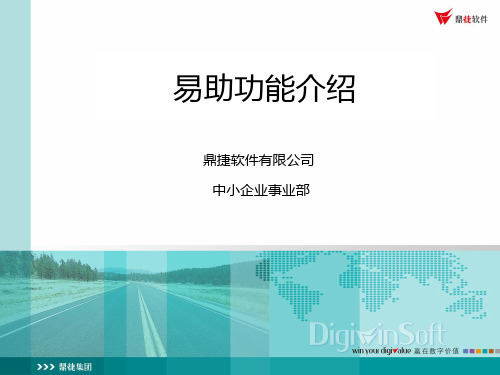
易助供应链介绍-存货管理流程
➢ 调拨:实际应用中,利用调拨业务,还可以处理两个部门不同仓库之 间货物转移、同一部门不同仓库之间的货物转移。调拨单可以进行存 量检查。
➢ 组装拆卸业务:根据企业实际产品结构情况,处理组装、拆卸业务单 据。
委托代销业务
委托代销是指商品提供给代理商,代理商可在双方协议规定的期限内销售此商品,并在销售 后结算货款。代理商可以在规定的期限内将未销售出去的商品退回,在结算货款前商品的所 有权属于委托方。一般情况下,代销商品的品种、数量、期限由双方协商确定,并有专人负 责监测代销商品在代理商处的存货品种、数量、期限等。其关键点是:委托代销就是我方委 托别人进行销售。
目录
易助系统整体介绍 易助供应链的介绍 易助生产管理介绍 易助财务系统介绍 易助其他特点介绍
易助供应链介绍-销售管理
一般销售业务
一般销售业务也称赊销,是一种最常见的销售业务,它是购销双方利用商业信用进行购销交 易的一种业务。一般销售业务产生的销售发票需要传递到应收系统中作为确认应收和收款的 依据。
进销存、 应收应付
制单
现金流量明细账 现金流量统计表
银行、现金日记 账、支票登记簿
总账、明细账、余 额表
(部门、个人)
客户、供应商账 (科目、部门、人 员、项目、地区)
项目账 (科目、部门)
银行对账单
银行余额调节表
对账、结帐
财务报表 (资产负债表、利 润表、其他报表)
其他业务系统 (工资、固定资产、 采购、销售、库存)
银行代发一览表
工资表 (工资条、部门汇 总表、明细表、变
动表等)
易助4.0生产模块岗位操作手册

常州卓扬软件科技有限公司生产部门岗位操作手册目录生产模块操作说明 (3)1、工单 (4)操作步骤: (4)2、领料单 (9)操作步骤: (10)3、退料单 (14)操作步骤: (14)4、生产入库单 (16)操作步骤: (16)5、生产退回单 (18)操作步骤: (19)6、委外单 (20)操作步骤: (21)7、委外送料单 (24)操作步骤: (25)8、委外退料单 (28)操作步骤: (28)9、委外进货单 (30)操作步骤: (31)10、委外退货单 (34)操作步骤: (34)生产模块操作说明岗位名称:生管人员岗位隶属:生管部门职责:负责制定并落实本公司各项生产计划,跟踪生产进度。
做好综合生产平衡及协调出货工作;配合品管部门抓好生产过程中的质量管理工作;组织生产能力审定,劳动定额和材料消耗的把关工作。
具体在系统中,通过订单(也可以做采购合同理解)的需求,在BOM组建完成的基础上,进行物料需求计算。
合理的下放生产计划,完成工单、领料单、生产入库单的录入,最终进行生产成本计算以及提供各种报表等来进行生产全方位的管理。
保证生产的顺利进行,按照订单中既定的交期按时交货,使管理更加严谨细致。
工作内容:1.工单2.领料单3.退料单4.生产入库单5.生产退回单6.委外单7.委外送料单8.委外退料单9.委外进货单10.委外退货单易助生产模块ERP流程图:1、工单说明:当产品结构(BOM)组建完毕后,并且库存有相应用于生产的原料,当要面向订单生产或者常规性生产,安排生产计划时候,便可使用此单据,另本作业也有与「订单」联机,可直接做「取单」非常实用,由车间生产计划人员进行业务单据操作。
工单的来源:①接到客户的订单,有生产需求——订单型生产;②公司为备货进行的常规性生产——备货型生产。
工单的操作界面如下所示:操作步骤:工单的录入分为手动录入和自动生成两种情况,可以在【生管】模块下直接手动录入,也可以由物料需求计算之后发放计划自动生成。
易助ERP系统-界面操作培训教程
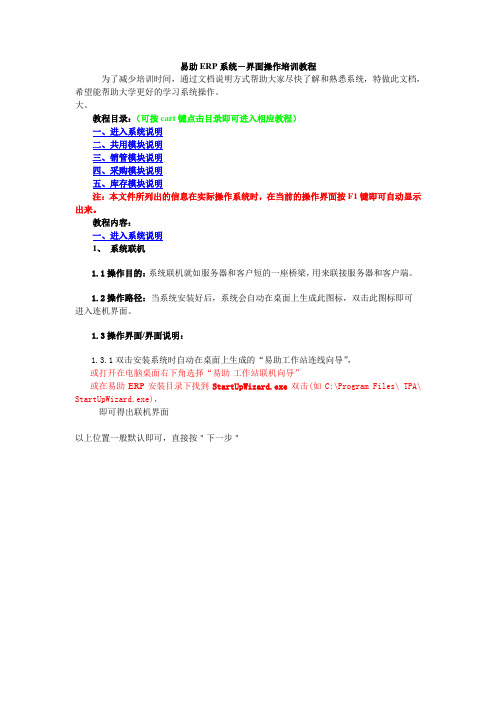
易助ERP系统-界面操作培训教程为了减少培训时间,通过文档说明方式帮助大家尽快了解和熟悉系统,特做此文档,希望能帮助大学更好的学习系统操作。
大。
教程目录:(可按cart键点击目录即可进入相应教程)一、进入系统说明二、共用模块说明三、销管模块说明四、采购模块说明五、库存模块说明注:本文件所列出的信息在实际操作系统时,在当前的操作界面按F1键即可自动显示出来。
教程内容:一、进入系统说明1、系统联机1.1操作目的:系统联机就如服务器和客户短的一座桥梁,用来联接服务器和客户端。
1.2操作路径:当系统安装好后,系统会自动在桌面上生成此图标,双击此图标即可进入连机界面。
1.3操作界面/界面说明:1.3.1双击安装系统时自动在桌面上生成的“易助工作站连线向导”,或打开在电脑桌面右下角选择“易助-工作站联机向导”或在易助ERP安装目录下找到StartUpWizard.exe双击(如C:\Program Files\ TPA\ StartUpWizard.exe),即可得出联机界面以上位置一般默认即可,直接按"下一步"注:填写服务名称或IP地址(如:192.168.0.1)注:指SQL的sa密码,如果安装SQL时没有设定sa密码则清空即可.按上述提示进行服务器信息的设定,设好点击"联机测试",如果出现测表示设定正确,然后再点击"下一步",否则需检查相关设定直至测试成功为止;然后设置易助客户端更新位置,一定要改为"\\服务器名\TPA"(TPA为服务器共享出来的共用目录),这样当服务端有文件更新时,客户端可自动更新.关闭此界面,联机设置完成,就可正常登录进入系统了。
备注:1、此联机向导在系统安装好后,一般由系统管理员完成联机。
2、联机只是客户端在系统安装好后第一次使用时用到,以后直接登录系统即可,无需联机。
2、系统登录2.1操作目的:让系统授权人员通过系统管理员分配的用户名和密码进入系统。
2.2操作路径:当系统安装好后,系统会在卓面自动生成此图标,双击此图标即进入系统登录界面。
易助ERP岗位作业指导书生产部厂内1

易助ERP岗位作业指导书生产部厂内1ERP系统岗位作业指导书适用部门: 生产部适用版本: 易助ERP 7.0编制人: 周金生编制完成日期: 2021/10/22版权所有: 深圳市维肯达科技目录一.易助ERP系统流程图二.生产治理流程图三. 生产部操作指引3.1. 生产部基础数据治理3.1.1. 仓库信息3.1.2. 生管参数3.1.3. 单据性质3.2. 生产部日常操作3.2.1. 工单治理3.2.2. 重工单治理3.2.3. 领料治理3.2.4. 退料治理3.2.5.生产入库检验治理3.2.6. 生产入库治理3.2.7 生产退回治理四. 生产部开帐指引4.1. 未完工工单开帐五、委外工单操作指引五.相关报表•1).工单明细报表•2).领料明细报表•3).退料明细报表•4).生产入库报表•5).工单欠料状况表•6).料件缺料状况表•7)超耗补领状况表•8).生产日报表•9) 生产超领超耗表•10) 工单耗用分析报表•11)生产进度表•12)超期未完工工单跟催表•13)合并捡料表-按工单•14)余料表-按工单六:附录一. 易助ERP系统流程图二. 生产治理流程图三. 生产部操作指引3.1. 生产部基础数据治理3.1.1. 仓库信息当现场需要建立多个现场仓库的时候在此建立菜单位置:差不多设置-仓库信息仓库性质:仓库性质的不同来做分类分为「存货仓」、「现场仓」、「委外仓」与「非存货仓」,作为现场仓,我们要选择现场仓,如开账的时候,产线的库存假设没有全数退回,还需在现场设立现场虚拟存货性质的仓库3.1.2. 生管参数当工单中默认展料方式为单阶依旧多阶,默认现场仓位何,超龄操纵方式,单据编码为何种方式在此菜单中设置菜单位置:公用设置-系统参数-生管参数3.1.3. 单据性质当要在相同单据里面做进一步区分的时候,能够在此设置菜单位置:差不多设置-性质类型-单据性质3.2. 生产部日常操作3.2.1. 工单治理任何需生产的商品均需透过本作业输入后才能开始各项业务流程,是生产治理过程中最重要的作业的一。
易助ERP操作说明SOP文件

易助ERP操作说明SOP文件一、背景介绍易助ERP是一款集企业资源规划管理(ERP)和制造资源规划管理(MRP)为一体的软件系统。
它旨在帮助企业提高生产效率、优化资源配置、降低成本、增强竞争力。
本操作说明文件将详细介绍易助ERP的操作流程和使用方法,旨在帮助用户快速上手并熟练使用该系统。
二、登录与系统设置1.打开易助ERP系统;2.输入用户名和密码进行登录;3.首次登录需要进行系统设置,包括企业信息、部门设置、用户权限设置等。
三、基础数据管理四、采购管理1.采购计划:根据物料需求和库存情况,生成采购计划并发送给供应商;2.采购订单:根据采购计划,生成采购订单并发送给供应商,同时进行库存减扣;3.采购收货:记录采购订单的收货情况,并更新库存数量;4.采购退货:记录采购订单的退货情况,并更新库存数量。
五、销售管理1.销售订单:根据客户需求和库存情况,生成销售订单,并向客户发出通知;2.销售发货:记录销售订单的发货情况,并更新库存数量;3.销售退货:记录销售订单的退货情况,并更新库存数量;4.销售出库:将库存中的产品出库,用于销售或客户配送。
六、生产管理1.生产计划:根据销售订单和库存情况,生成生产计划,并分配给相关部门;2.生产派工:根据生产计划,将任务分配给具体的员工,记录生产任务的执行情况;3.生产入库:将生产完成的产品入库,并更新库存数量。
七、财务管理1.费用管理:记录和管理企业的各类费用,包括原材料采购费用、人工费用、运输费用等;2.应收应付款管理:记录和管理客户的应收款和供应商的应付款;3.资产管理:对企业的固定资产和无形资产进行管理和跟踪。
八、报表与查询1.库存报表:查询和打印库存物料的详细信息和数量;2.采购报表:查询和打印采购订单和供应商的详细信息;3.销售报表:查询和打印销售订单和客户的详细信息;4.生产报表:查询和打印生产订单和生产任务的详细信息;5.财务报表:查询和打印财务数据和资产信息。
易助—存货管理-精品文档

2.系统作业流程 3.系统关联
2.1 系统主画面
2.2 系统作业流程
2.3 关联模块
三、基本信息及相关参数
• 进销存参数设置 • 仓库信息 • 单据类别
3.1 进销存设置
3.2仓库信息
3.3单据类别
四、日常作业
1、期初开帐 2、入库单 3、出库单 4、报废单 5、调拨单 6、盘点单 7、商品组合/拆解单 8、借出/还入单 9、借入/还出单 10、期末成本计价 11、月末结帐
谢 谢!
德州SEOzyxseo
4.11 库存结帐
• 作完成本计价后应接着做库存结帐作业,当确定本月进销 存数据完全没有误的情况后,可以选择库存关帐作业,库 存关帐以后,不能对已关帐年月的进销存数据进行任何异 动。
五、存货相关报表
常用存货类报表
• • • • • • • • • 库存汇总表 分库存量表 出入库明细表/流水帐 收发存汇总表 批号异动跟踪表 库存呆滞分析表 商品补货建议明细表/汇总表 库存盘盈亏表 借入、借出明细表
4.5 调拨单
• 针对库存商品的库存位置发生变化的处理。(平价 调拨)
4.6 盘点单
• 第一步:生成盘点单(向导式操作流程)
4.6 盘点单
• 第二步:录入盘点后的盘点数量(向导式操作流程)
4.7 商品组合单
• 针对商品促销装或困绑式销售这种情况(注:不 能当作是简单组装生产) • 第一步:设置好商品组合关系
易助管理软件
存货管理系统
部门:易助事业部 构 三、基本信息及相关参数 四、日常作业 五、相关报表
一、系统特色
• 提供商品的组合与拆解功能 ,对商品促销等可 以简化实际操作步序,减少单据数量 • 提供借入和借入还出功能,也可以借入直接转 采购 • 提供借出和借出还入功能,也可以借出直接转 销售 • 提供商品调拨功能,可以在日常的仓库作业中 进行跨仓库间的货品调拨,方便日常仓管人员 维护库存状况
易助4.0存货岗位操作手册
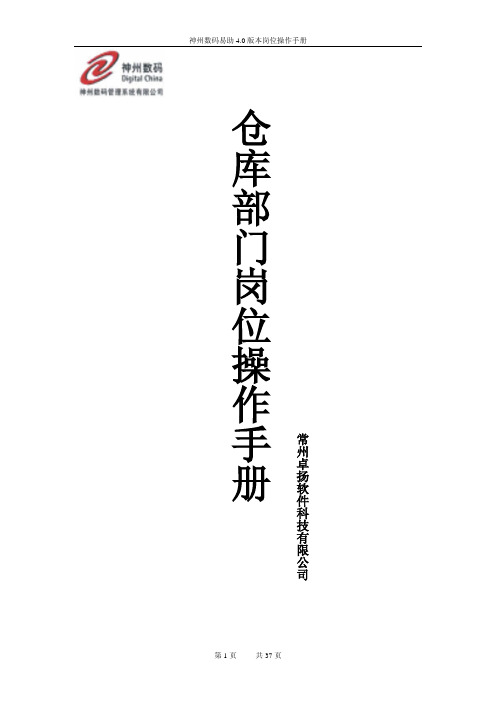
常州卓扬软件科技有限公司仓库部门岗位操作手册目录仓库操作说明 (3)1、入库处理 (3)说明: (3)操作步骤: (4)2、出库处理 (7)说明: (7)操作步骤: (7)3、报废处理 (9)说明: (9)操作步骤: (9)4、调拨处理 (10)说明: (10)操作步骤: (11)5、盘点处理 (11)说明: (11)操作步骤: (12)6、库存调整处理 (18)操作步骤: (19)7、商品组合、拆解处理 (19)7.1、商品组合单 (20)操作步骤: (21)7.2、商品拆解单 (22)操作步骤: (22)8、借出、借入处理 (23)8.1、借出单 (24)操作步骤: (24)8.2、借出还入单 (26)操作步骤: (26)8.3、借入单 (27)操作步骤: (28)8.4、借入还出单 (29)操作步骤: (29)9、月末处理 (31)9.1、成本计价 (31)操作步骤: (31)9.2、月结作业 (36)9.3、库存指定关帐 (37)仓库操作说明岗位名称:仓库人员岗位隶属:仓库部职责:按公司制度办理出、入库手续,对经手的出、入库物品要当场核实物资的品名、规格、型号、数量是否和送、领单据一致,在确认无误的情况下予以办理出、入库。
定期进行盘点,确保库存数据的准确性,确保出入库控制的及时性和准确性;当仓库、库位数据发生改变时,应及时通知各相关部门;确保物流畅通,提高库存效率,降低库存成本。
工作内容:1.入库处理2.出库处理3.报废处理4.调拨处理5.盘点处理6.库存调整处理7.商品组合、拆解处理8.借出、借入处理9.月末处理仓库业务ERP流程图:1、入库处理说明:易助存货模块下的【入库单】的主要用途:A.没有启用生产模块前的生产入库业务,包括半成品、成品等;B.其他物资例如公用器具领用后的返库业务。
具体界面如下图所示:操作步骤:打开存货管理→录入库单作业【步骤1】按下“新增”按钮,【单号】一栏在进销存参数的单据编码中,若设置为【手动编号】,则必须自行输入;若设置为【自动编号】,则由系统自动生成,不可空白。
(ERPMRP管理)易助ERP操作说明SOP文件
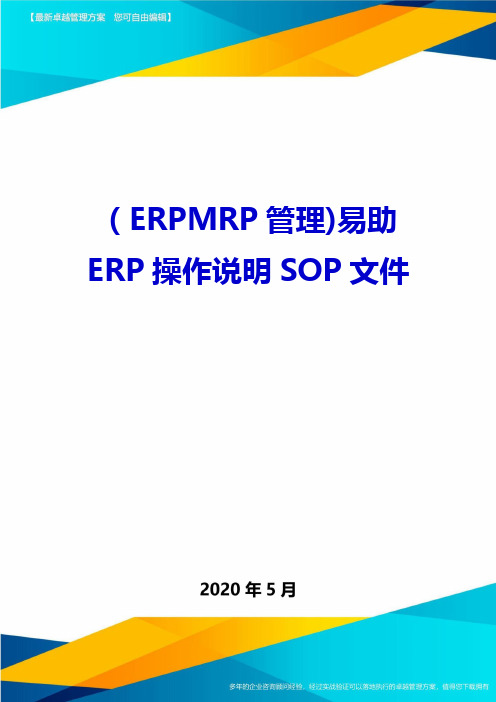
(ERPMRP管理)易助ERP操作说明SOP文件东莞市泰亮半导体有限公司易助ERP操作说明目录一、编码原则1.商品编码原则2.客户编码原则3.供应商编码原则二、各作业操作说明及人员安排三、业务流程说明及操作注意事项1.订单管理2.产品结构3.物料需求4.采购管理5.生产管理6.仓库管理四、ERP考核制度一、编码原则1、商品编码原则(请负责人补充完编码规则或依附件设定) 说明:长度建议在8-14码之间,总长度不超过20码规则:参考《物料編碼手冊.doc》2、客户编码原则(请负责人补充完编码规则或依附件设定) 说明:长度建议在4-6码之间,总长不超过10码规则:可按流水码、客户地区、等级、类型、前置符、手动编号范例:依类型分类3、供应商编码原则(请负责人补充完编码规则或依附件设定) 说明:长度建议在4-6码之间,总长不超过10码规则:可按流水码、类型、前置符、手动编号二、各作业操作说明及人员安排说明:主要为日常作业操作设定相应权限及后续各作业人员信息追踪,各操作员及审核人应严格按照安排人员及时录单及按时审核,以达到快速处理日常作业,若各作业数据没有正常三、业务流程说明及操作注意事项说明:详细的操作流程可以参考ERP系统菜单→工具→易助客户实施帮助手册附件里面有详细的操作流程图;目的:制定注意事项是顾问在培训时与内部讨论后需要注意操作,以减少因操作失误导致数据有误从而影响到其他部门数据的准确性。
业务总体流程:注意图示画红色框的部份为必须录入的信息,其他信息可依实际情况设定图示中的内容是随意录入作为范例,并不是贵司产品的真实信息,仅参流程及操作说明参考1.订单管理COP1.1流程简要说明:1.2总体说明:录入【订单】前首先确认一下:客户信息、商品信息、产品结构、基本选配信息是否有设定好若未设定好请参考《2产品结构》操作说明A.下单的客户是否有建档,若未建档可到系统菜单【基本信息】→【客户信息】对应新增客户的信息,参考如下图1.3单据操作说明【订单】操作说明:(1)接到客户的订购单,需录入订单信息(2)在系统菜单找到【销售】→【订单】点击,进入订单画面后,新增订单,录入订单单号,选择相应的客户,在单身录入相应的品号、单价、预交货日期等信息,注意若客户有需要赠品的,需分二笔录入并且在赠品栏打勾即可(3)每笔品号录入完成后需对应设定每个产品的选配:选中表格中的产品,点击工具栏按钮选配->生成选配信息,勾选完需选配的料号点切换,查看是选择的选配件是否正确即可关闭退出,其他品号用同样的方式设定即可(4)点击保存->送审核,系统已设定有默认审核人,一般情况下,直接点击确定即送审完毕,之后等待审核人审批订单基本数据画面出现红色审核印章,即审核完成(5)样品录单方式:须有品号信息,录入订单时在单据性质中录入样品,若要客户给钱,则录入单价,不需给钱的则,在赠品栏将赠品打勾即可或录入0单价;目前公司对样品只作订单录入,且不审核,不建产品结构,不跑物料需求计划,不录入销货单,除订单录入外其他都用手工单处理【订单变更单】操作说明:(1)主要变更内容:客户单号、品号、数量、单价、交期,指定结束,新增新品、修改、删除某一项等信息(2)在系统菜单找到【销售】→【订单变更单】点击,进入订单画面后,点击新增-选择需更新的订单号,变更版本自动生成,录入相关的变更原因,及需变更的品号信息,作相应的变更(3)注意:数量的变更会影响到选配用量,所以也需做选配,点选配-生成选配资料,关闭即可保存审核,即变更成功,重新打开订单,查看订单发现数量已被更改(4)注意订单变更需分时机,不同时机影响到计划、采购需作不同的变更,下图简要分析不同变更的处理步骤【销货单】操作说明:(1)产品生产完成入库后,即可通知仓库出货,因此需录入销货单,打印送货单。
易助系统操作培训

易助系统操作培训简介易助系统是一款为企业提供全方位办公辅助服务的软件,包括日程安排、任务分配、文件管理等功能。
本文档旨在为用户提供易助系统的详细操作培训,帮助用户快速掌握系统的基本操作技巧。
登录系统首先,用户需要登录易助系统才能使用其功能。
在浏览器中输入系统的网址,并输入正确的用户名和密码,即可登录系统。
如果是首次登录,系统会引导用户设置个人信息和偏好设置。
界面介绍登录成功后,用户将看到易助系统的主界面,包括顶部导航栏、侧边栏和主要工作区。
在顶部导航栏中,用户可以切换不同模块,如日程、任务、项目等。
侧边栏中显示常用功能快捷入口,用户可以快速访问常用功能。
主要工作区显示具体内容,如日历视图、任务列表等。
日程管理在日程模块中,用户可以查看自己的日程安排,包括会议安排、约会提醒等。
用户可以添加新日程,设置提醒时间和重复频率,确保不会错过重要事件。
用户还可以与同事共享日程,实现团队协作。
任务分配在任务模块中,用户可以创建新任务并分配给团队成员。
用户可以设置任务的优先级、截止时间和负责人,跟踪任务的进度并及时沟通。
用户还可以在任务中添加附件和评论,方便团队成员合作。
文件管理在文件模块中,用户可以上传和管理各类文件。
用户可以创建文件夹、分享文件给他人,并设置文件权限。
用户可以通过关键词搜索文件,快速定位所需文件。
用户还可以查看文件的版本历史,方便回溯和恢复文件。
意见反馈易助系统致力于不断改进和优化用户体验,用户可以通过系统中的意见反馈模块提出建议和意见。
系统管理员会及时处理用户反馈,确保系统能够满足用户的需求。
总结通过本文档的操作培训,相信用户已经对易助系统有了更深入的了解。
希望用户能够熟练掌握系统的各项功能,提高工作效率。
如果用户在使用过程中遇到问题,可以随时联系系统管理员进行咨询和帮助。
让我们共同努力,让易助系统成为您工作中的得力助手!以上就是对易助系统操作培训的简要介绍,希望能帮助到您。
ERP易助操作说明书
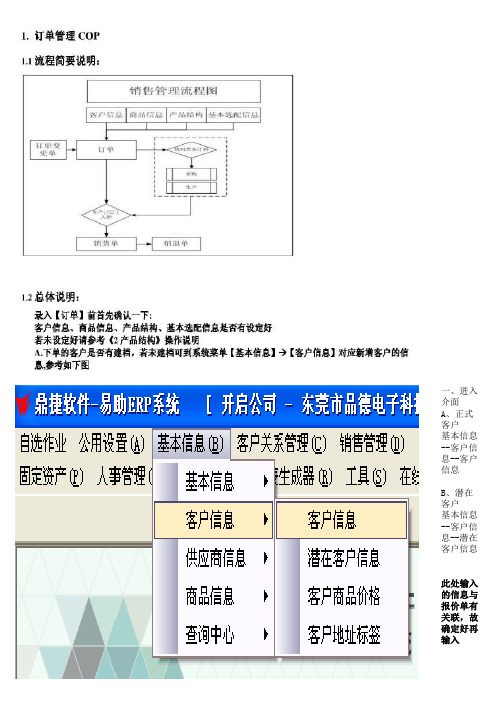
一、进入介面A、正式客户基本信息--客B、潜在客户基本信息--客此处输入的信二、客户信息1、单击“新增2、输入客户编3、输入“客户 “送货地址4、如图左, 以及对应的5、结算方式:6、客户品号的客户信息--设7、客户品号A、查询,选中B、设置--客户 再输入对应C、按新增即可D、此处输入的三、报价单的销售管理--报1、报价单操A、单击“新增“有效日期B、选择“正式C、输入“品号D、不含税的去E、输入完毕,四、销售订单销售管理--订订单操作方法1、取报价单A、单击“新B、单击“取单C、选择对应的D、更改数量、E、确认无误,订单操作方法2、手动输入订A、单击“新增B、输入“客户C、输入“品号“预交货日D、确认无误,订单变更单操销售管理--订订单变更单详1、单击“新增2、输入“客户3、于“操作码详细如下图订单变更单操4、单击“品 单击选择需5、输入需更改6、确认无误,五、销货单(销售管理--销销货单操作方A、单击“新增B、选择“客户C、单击 “取详细如下图销货单操作方D、单击选择“ 选择完毕,E、输入出货的销退单操作介销售管理--销销退单操作方A、单击“新增B、选择“客户C、单击 “取详细如下图销退单操作方D、单击选择“ 选择完毕,E、输入退货的一、进入介面A、正式客户基本信息--客户信息--客户信息B、潜在客户基本信息--客户信息--潜在客户信息此处输入的信息与报价单有关联,故确定好再输入二、客户信息的输入1、单击“新增”2、输入客户编号(以客户编码规则为准进行编码)3、输入“客户全称”、“联系人”、“联系电话” “送货地址”、“付款方式”4、如图左,在“交易信息”处输入“业务员” 以及对应的“业务跟单”。
5、结算方式:含义为付款方式。
6、客户品号的输入客户信息--设置--客户品号7、客户品号的输入方法A、查询,选中需输入品号的客户B、设置--客户品号--新增,输入本公“品号”再输入对应的“客户品号”,输入完毕后,单击“保存”。
易助ERP-仓库岗位操作手册(SI-3204)
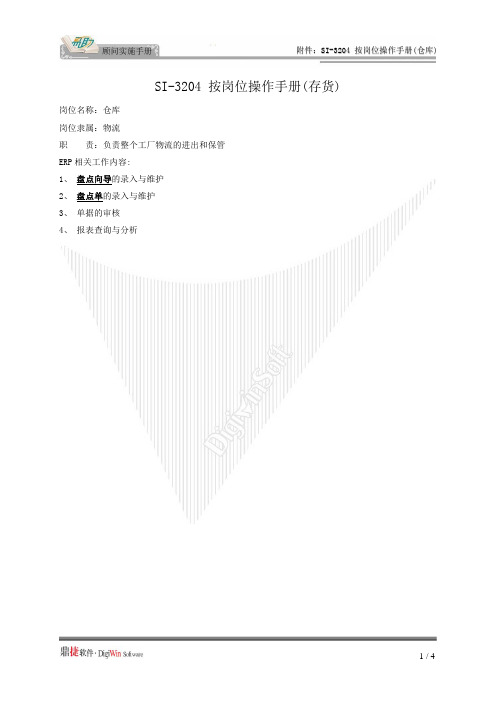
SI-3204 按岗位操作手册(存货) 岗位名称:仓库
岗位隶属:物流
职 责:负责整个工厂物流的进出和保管
ERP相关工作内容:
1、盘点向导的录入与维护
2、盘点单的录入与维护
3、单据的审核
4、报表查询与分析
操作说明:
1、 盘点向导的录入及维护:根据系统数据自动产生盘点清单。
选择相关参数,然后单击下一步,即可产生相应的盘点清单,打印出来进行实地盘点。
1、选择此选项,系统将会生成一张新的盘点单(默认为此选项)
2、选择此选项,系统将会打开一张已经存在的盘点单,直接录入实盘数量即可。
3、单击下一步
1、选择仓库进行盘点
2、选择品号进行盘点
3、是否按照不同的仓库打印成不同的盘点单
4、是否盘点库存量为0的商品
5、是否盘点注销的商品
6、单击下一步
2、盘点完成后,打开盘点单,单击重计,重新计算盘点单单身的实际在库量,单击赋值,将盘点单单身的实际在库量赋值给实盘点数量。
如果盘点有差异。
单击更改,录入相应的实盘数量,保存,审核,系统自动生产相应的差异调整单。
1、单击更改
2、填入有差异的
物料的实盘数量
2、单击赋值,将盘点单单身的实际在库量赋值给实盘点数量
1、单击重计,重新计算盘点单单身的实际在库量3、保存 4、审核
3、所有出入库的单据均是仓库进行审核。
4、报表说明:
(1)库存ABC分析表
(2)库存呆滞料分析表
(3)收发存汇总表
(4)分库存量表
(5)库存汇总表
(6)出入库流水账 审核完成后,自动产生差异的调整单。
易助ERP系统操作培训教程
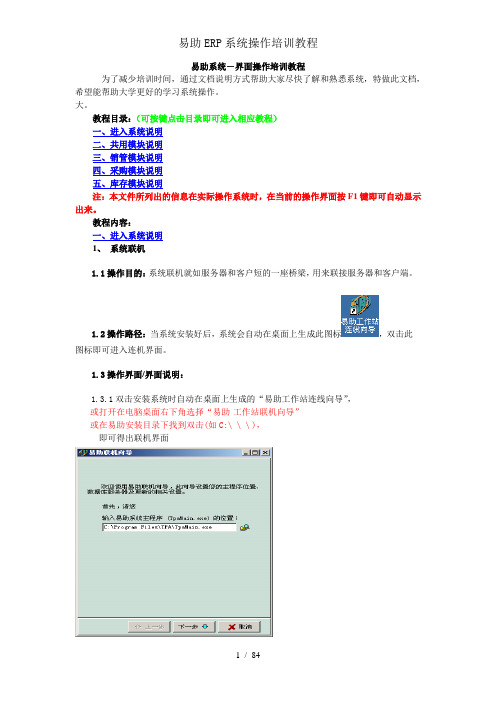
易助系统-界面操作培训教程为了减少培训时间,通过文档说明方式帮助大家尽快了解和熟悉系统,特做此文档,希望能帮助大学更好的学习系统操作。
大。
教程目录:(可按键点击目录即可进入相应教程)一、进入系统说明二、共用模块说明三、销管模块说明四、采购模块说明五、库存模块说明注:本文件所列出的信息在实际操作系统时,在当前的操作界面按F1键即可自动显示出来。
教程内容:一、进入系统说明1、系统联机1.1操作目的:系统联机就如服务器和客户短的一座桥梁,用来联接服务器和客户端。
1.2操作路径:当系统安装好后,系统会自动在桌面上生成此图标,双击此图标即可进入连机界面。
1.3操作界面/界面说明:1.3.1双击安装系统时自动在桌面上生成的“易助工作站连线向导”,或打开在电脑桌面右下角选择“易助-工作站联机向导”或在易助安装目录下找到双击(如C:\ \ \),即可得出联机界面以上位置一般默认即可,直接按"下一步"按上述提示进行服务器信息的设定,设好点击"联机测试",如果出现测表示设定正确,然后再点击"下一步",否则需检查相关设定直至测试成功为止;然后设置易助客户端更新位置,一定要改为 "\\服务器名\"(为服务器共享出来的共用目录),这样当服务端有文件更新时,客户端可自动更新.注:填写服务名称或IP地址(如:192.168.0.1)注:指SQL的密码,如果安装时没有设定密码则清空即可.关闭此界面,联机设置完成,就可正常登录进入系统了。
备注:1、此联机向导在系统安装好后,一般由系统管理员完成联机。
2、联机只是客户端在系统安装好后第一次使用时用到,以后直接登录系统即可,无需联机。
2、系统登录2.1操作目的:让系统授权人员通过系统管理员分配的用户名和密码进入系统。
2.2操作路径:当系统安装好后,系统会在卓面自动生成此图标,双击此图标即进入系统登录界面。
2.3操作界面:分别录入公司、用户和口令后,点开启后就可正式进入系统了。
系统主此处用来选择要进入系统的帐套名,在此处录入系统管此处录入系统管理员分配给的口令界面如下图:3、用户口令修改3.1操作目的:当用户第一次进入系统或是口令有泄漏时对原有口令进行修改。
易助ERP操作运行维护手册
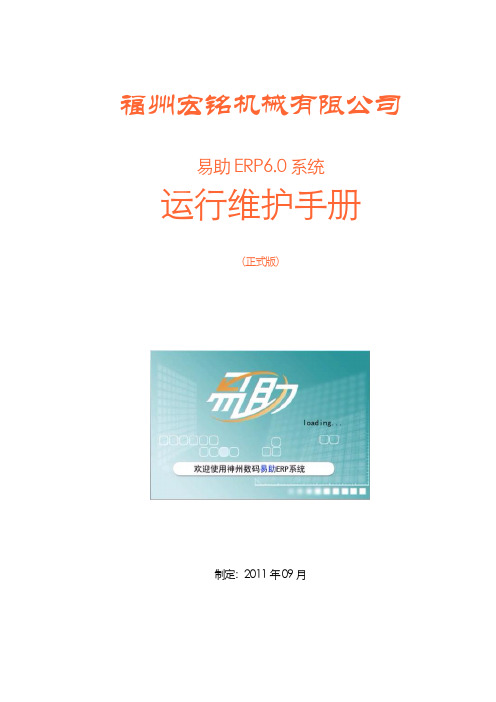
福州宏铭机械有限公司易助ERP6.0系统运行维护手册(正式版)制定:2011年09月目录第1章基本信息............................................................................................. 错误!未定义书签。
1.1基本参数................................................................................................................................... 错误!未定义书签。
1.2部门信息................................................................................................................................... 错误!未定义书签。
1.3人员信息(员工)编码................................................................................................................ 错误!未定义书签。
1.4客户分类和编码原则.............................................................................................................. 错误!未定义书签。
1.5供应商分类和编码原则.......................................................................................................... 错误!未定义书签。
易助ERP系统操作培训教程

易助ERP系统操作培训教程易助ERP是一款功能强大的企业资源计划(Enterprise Resource Planning,ERP)系统,可帮助企业管理各种资源与流程。
本篇教程将详细介绍易助ERP系统的基本操作,包括系统登录、主界面导航、功能模块的使用等内容,帮助用户快速熟悉该系统的操作方法。
一、系统登录1.打开电脑,双击易助ERP系统的应用程序图标;2.在登录界面输入用户名和密码,然后点击“登录”按钮;3.如果用户名或密码输入错误,会提示“用户名或密码错误,请重新输入”。
请检查输入的内容是否正确,然后重新登录;4.如果忘记了用户名或密码,可以点击“忘记密码”链接,按照页面提示的步骤进行密码重置。
二、主界面导航登录成功后,系统将进入主界面,主界面包含了易助ERP系统的各个功能模块。
下面是主界面的导航栏介绍:1.首页:点击该链接可回到系统的首页;2.功能模块:主界面上方是一个水平导航栏,该栏目按功能模块分组展示了系统的各个功能模块,如销售、采购、仓库、财务等;3.个人中心:主界面右上方是个人中心,包括个人信息、修改密码等选项;4.退出登录:点击该链接可安全退出系统。
三、功能模块的使用系统的主界面上方是功能模块的导航栏,根据企业的具体需求,可以根据需要选择以下功能模块来进行操作。
1.销售模块销售模块包括销售订单、销售报价、销售发货等功能。
点击“销售”模块,在下拉菜单中选择具体的功能模块,然后按照页面提示进行操作。
2.采购模块采购模块包括采购订单、采购合同、采购收货等功能。
点击“采购”模块,在下拉菜单中选择具体的功能模块,然后按照页面提示进行操作。
3.仓库模块仓库模块包括入库管理、出库管理、库存盘点等功能。
点击“仓库”模块,在下拉菜单中选择具体的功能模块,然后按照页面提示进行操作。
4.财务模块财务模块包括收款、付款、财务报告等功能。
点击“财务”模块,在下拉菜单中选择具体的功能模块,然后按照页面提示进行操作。
易助系统标准流程(DOC 28页)
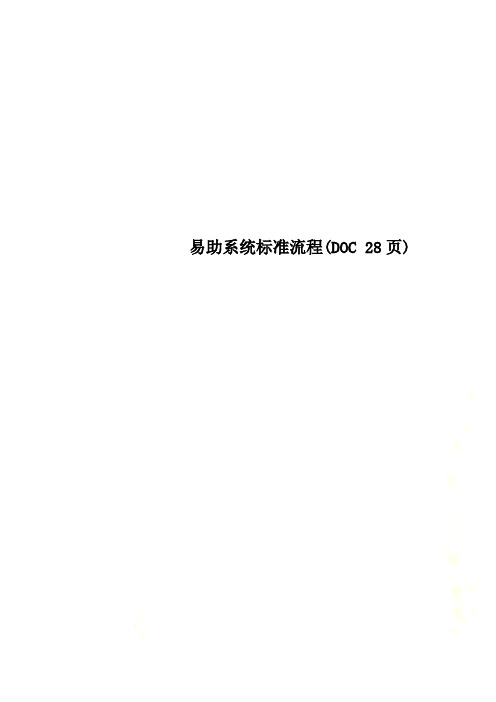
易助系统标准流程(DOC 28页)作业说明业务生管成品仓/资材会计客户确定可出货预计出货表:即订单未出明细表依订单输入销货单资料打印销货单预计出货表可出货销货单建立进度追踪销货单核准销货单备货销货单出货南销货单签回NY修改VU销货单销货单销货单销货单YN凭证销货单交成品仓库单位备货确定销货数量成品出货销货单签回主管审查品管针对销退品检验,良品及不良品应区分库别存放仓库点收数量销退品入库销退单确认2.采购管理系统旧商品询价时参考及过去历史交易记录比较录入生效的询价单打印询价单主管核准(文件签核)发出新的价格信息请购单位依需求输入请购资料, 请购资料必须载明品号,数量及需求日期打印请购单主管核准请购单交物管物管审查需求是否有其它方法替代及其合理性, 应以避免产生库存存货为最高原则请购单签核(凭证上)采购单位依请购单需求进行采购询,比,议价作业,决定采购厂商,单价及数量并锁定请购资料将请购资料拋转成采购单下接采购流程作业说明供货商采购会计采购来源计有以下几种1.请购单2.询价单3.采购底稿更新4.采购计划发放5.独立采购需求输入采购单资料, 以下字段请确实输入;收料库别, 预交日, 数量及单价采购单位主管审查及核准, 审查之要项为单价及对象采购联络作业采购单建立采购来源检视采购单核准采购单采购单采购单采购单审核修改采购单FAY N进入采购预交追踪管理打印采购单采购单审核采购单FAX 厂商追踪表计有1.采购未进明细表采购进货收料流程作业说明供货商资材品管会计厂商交货时应于交货单上注明采购单号及品号输入收料单时即为到货登记, 厂商如未标示采购单号者, 请以厂商预计进料表查询之请检视收料单上之料品规格,交货数量及交货日期是否正确打印收料单厂商到货收料单建立核对资料收料单收料单验收验收进货单输入验收数量验收单验收单验收单YN送货单送货单Y退回N验退单输验收退回单验收退回单可依据情况设置是否做来料检验。
作业说明供货商采购资材会计资材单位应将退货之资料PASS 采购单位:如交货厂商采购单号﹑退货数量..等退货单建立时应注意单价, 如果退货不再交货时应确定要指定结案处理打印退货单厂商退货通知退货事宜联络退货单建立退货单退货单资材备货品管确认退货单确认退货单退货单退货单退货单不良品货物点交不退回良品退货料件品质再次确认3.库存管理系统作业说明转出仓库转入仓库会计确定转出库之库存量并作转入及转出资料建立打印调拨单-调拨单建立调拨单审核调拨单调拨单调拨单核对签收仓库备料作业调拨单YN修改资料调拨单转出及转入单据及实物核对库存资料异动资料审核异动单据建立作业中输入领料单数据, 请注意单别及部门数据之选择打印领料单主管核准清单核对盘点品号资料打印盘点卡设置好关帐年月通知盘点当日进出库全部暂停复盘后回复库存进出将实盘数据输入计算机确定盘点前所有单据正确并确认打印盘盈亏报表审查及核对盘盈亏信息的正确性及合理性执行盘点资料更新盘点单确认4.应收应付管理系统作业说明客户业务单位出纳/会计客户缴交支票或现金输入收款单资料时, 冲销应收账款时取单打印收款单凭证支票或现金支票或现金预收发票建立收款单凭证核准收款单现金或支票核收款单审核收款单修退回修改收款单建单主管核准会计核对凭证由出纳人员进行核对及审查输入收款单资料, 如果收款资料乃根据订单有预收货款者,收款单必须输入订单号码,并于缴款单上注明收款单单号打印收款单凭证,亦可不打印收款单以缴款单为凭证出纳主管核准(并盖印)收款单交会计单位审查收款单审核采购填写请款单采购单位主管核准请款单交出纳单位出纳开立支票或以现金或其它有价证券付款并依预付货款输入付款单建立打印付款单凭证,亦可以直接以请款单为凭,付款单资料不印出出纳主管核准盖印会计单位核对打印采购发票凭证主管核准会计核对作业说明 采购/外包单位 出纳会计开票或现金现金,支票核对付款单建立付款单核准付款单付款单Y修改N采购采购发票Y退回N核对采购发票及票据及金额之正确性出纳主管核准并盖印付款单资料输入打印付款单凭证亦可直接于采购发票上注明,如此付款单即不再打印付款单资料核准作业说明委外单位会计已确认的委外进货单, 委外退货单及工艺之移转单主管核准委外进货单委外退货单加工明细建立核准修YN应付账款管理修改委外明细表厂商对账单对帐厂商对账单委外明细表发票会计核对5.生产管理作业说明业务生管物管采购业务接到客户订单编制内部订单生管依内部订单展开批次生产计划,是用于采购物料需求展开及订单交期和生产计划数据的设定执行批次需求计划,当对库存物料数量有疑问时,须选择净需求维护由批次生产计划产生多阶料件之生产计划,调整项客户订单客户订单物料需求计划产生生产计划调整与发放采购计划调整与发放工单建立采购流程物料需求计划维护冲突计划之协商与调整目主要是开工日期,完工日期及生产线。
- 1、下载文档前请自行甄别文档内容的完整性,平台不提供额外的编辑、内容补充、找答案等附加服务。
- 2、"仅部分预览"的文档,不可在线预览部分如存在完整性等问题,可反馈申请退款(可完整预览的文档不适用该条件!)。
- 3、如文档侵犯您的权益,请联系客服反馈,我们会尽快为您处理(人工客服工作时间:9:00-18:30)。
易助ERP盘点操作说明
1.检查截止到盘点日期内是否有与库存进出有关的单据未审核,若有未审核的单据,请审核完成再做盘点
未审核单据检查方法如下图示:
点击查询,查询出来后,过滤未审核笔数大于0的,找出来后,通知相关人员审核完成相应的单据
注意:通常与库存交易的单据有:进货单、退货单、销货单、销退单、领/退料单、生产入库单、委外送料单/退料单、委外进\退货单、其他入库单(入库单)、其他出库单(出库单)、调整单、调拨单、借出单、报废单、组合单、拆解单
以上单据审核完成后,执行步骤2
2.通过[盘点向导]作业,生成盘点表如何截图
第一步:
第二步:
第三步:
第四步:可以在这里面打印盘点表出来,去仓库盘点,也可以在[盘点清单]中导出EXCEL 表打印出来盘点
查询出来后可以通过以下表格导出EXCEL制作自已喜欢的格式
3.盘点时将盘点数量填入打印的表格中
4.盘点完成后,将数据录入到ERP系统中,步骤如下
第1步:进入盘点单,查询,找到相应的盘点单号
第2步:查询出来后,先:重计->-赋值->更改,录入实盘数量
录入完成之后审核即可自动生成盘点调整单了,即盘点完成。
